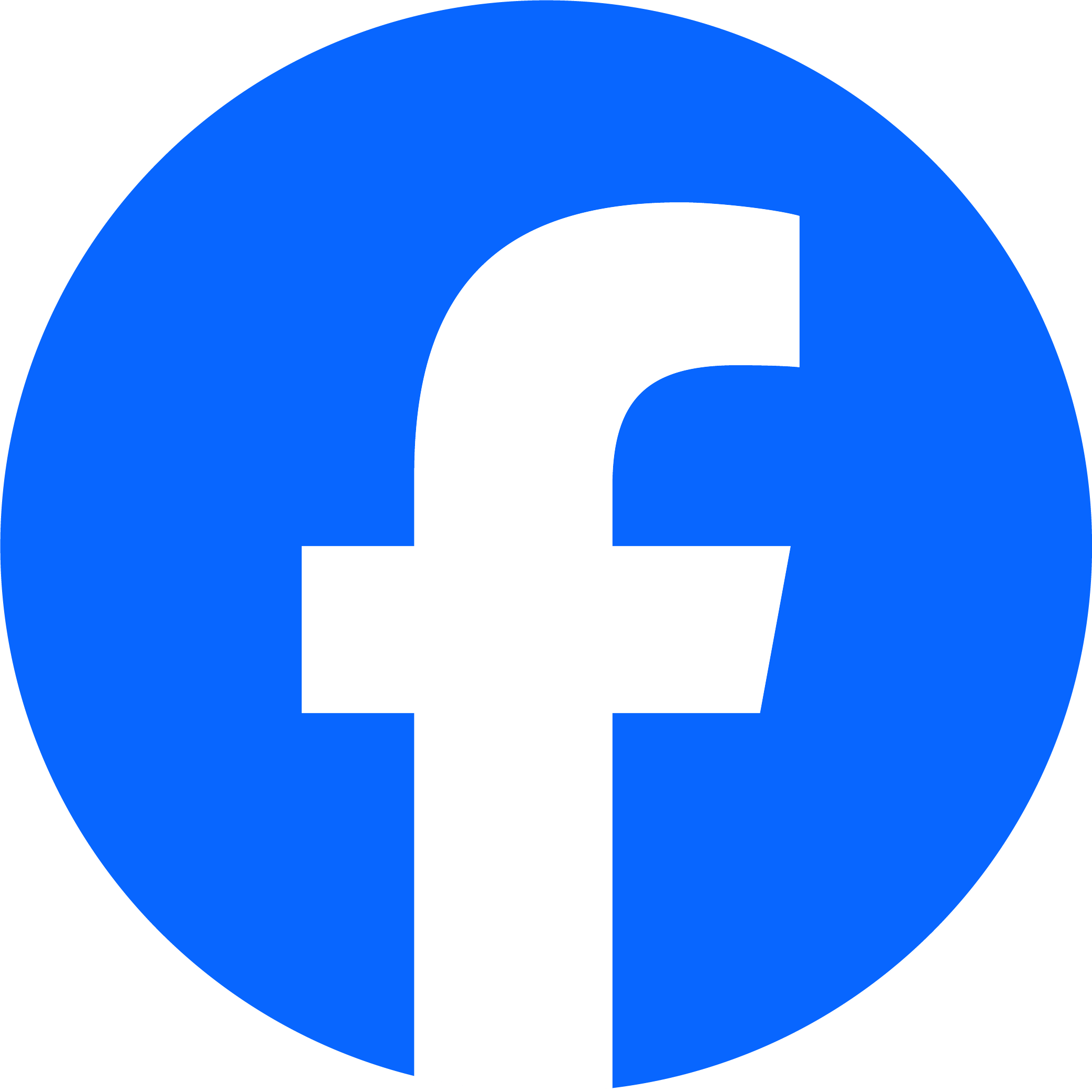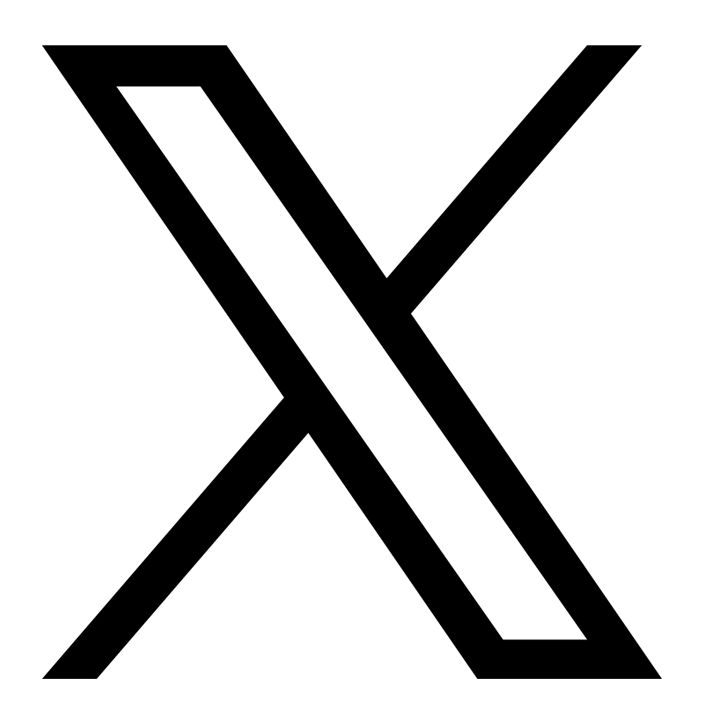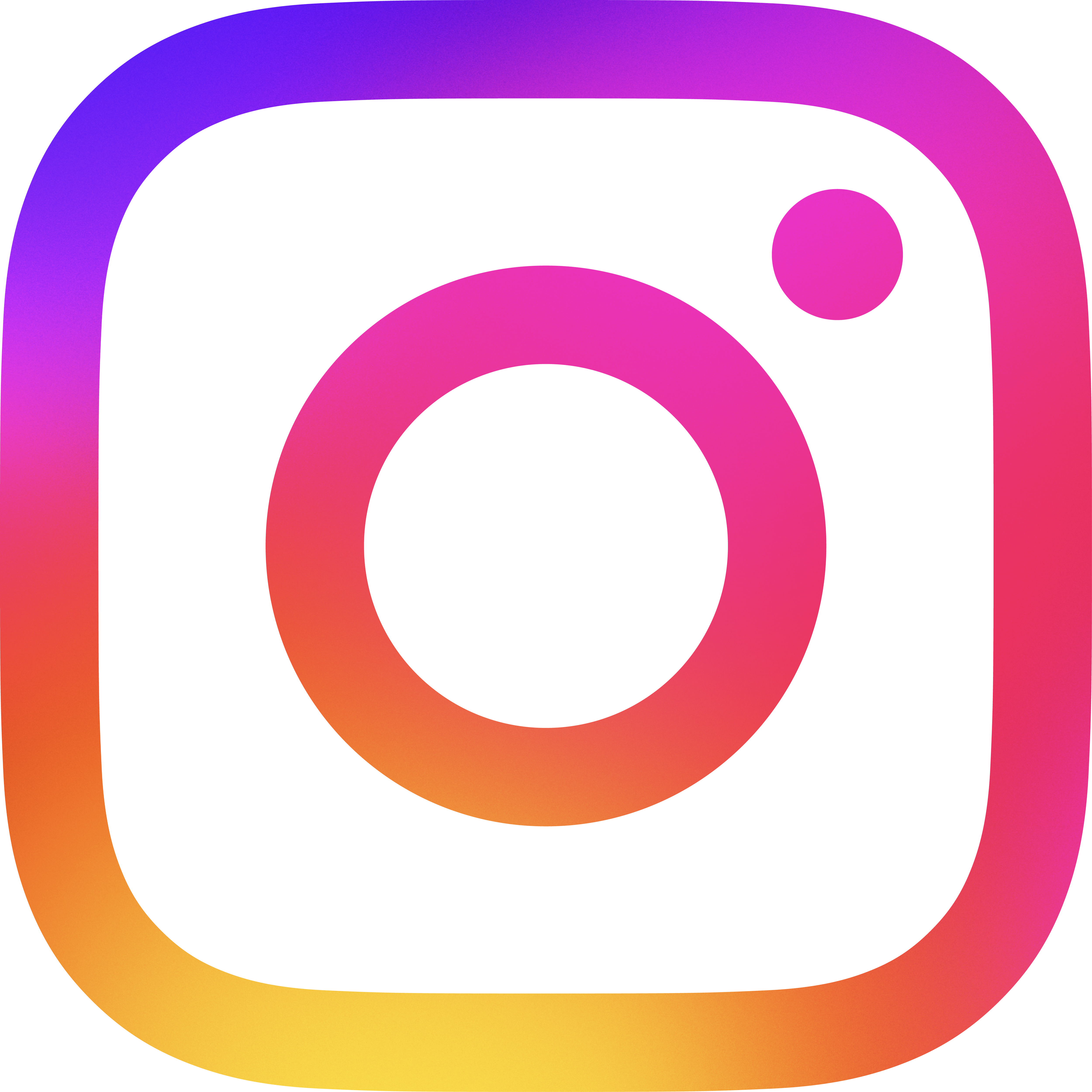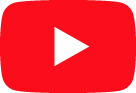特別編2:標準偏差ボラティリティモデルを設定しよう
- 第1回目 移動平均線分析
- 第10回目 フィボナッチ・リトレースメント
- 第2回目 ゴールデンクロス/デッドクロス
- 第11回目 パラボリック
- 第3回目 MACD(マックディー)
- 第12回目 エンベロープ
- 第4回目 ボリンジャーバンド
- 第13回目 200日移動平均線
- 第5回目 DMI(ディーエムアイ)
- 第14回目 一目均衡表
- 第6回目 RSI(アールエスアイ)
- 第15回目 値幅観測論
- 第7回目 トレンドライン分析
- 第16回目 ストキャスティクス
- 第8回目 コンティニュエーション・フォーメーション
- 第17回 RCI(アールシーアイ)
- 第9回目 リバーサル・フォーメーション
- 第18回目 ATR(エィティーアール)
標準偏差ボラティリティモデルを
設定しよう

これから、「標準偏差ボラティリティトレード」で利用する3つのチャート
②ADX
③ボリンジャーバンド
の描画方法と
これら3つのチャートのパラメーター設定を説明するぞ。

さあ、まずは取引画面へログインだ
取引画面にログインできたら、次は「テクニカルチャート」を呼び出す。
取引画面の左側のメニューの下のほうにある「テクニカルチャート」をクリック!


これが「テクニカルチャート」の画面


それでは「標準偏差ボラティリティトレード」で利用するチャートの描画に入ろう
「標準偏差」をはじめ、いろいろなテクニカルチャートを表示するためには
まず、テクニカルチャート画面の右上にある「テクニカル」ボタンをクリック


次はどのテクニカルチャートを描画するか選択する。
「サブチャート」をクリックするとメインチャートの下に描画できる各種チャートメニューが表示、
「アドオンチャート」をクリックするとメインチャート内に表示される各種チャートメニューが表示される



それでは、いよいよ、チャートの一つ目「標準偏差」を描画する。
「サブチャート」のメニューから「標準偏差」をみつけて「標準偏差」をクリックしてチェックを入れよう



次に「標準偏差」で使うパラメーターの確認をしよう
「標準偏差」の右横にある「>」をクリックすると、パラメーターが設定できる。
パラメーターが「26」の設定であれば
「標準偏差ボラティリティモデル」の設定となる。
なっていなければ数字を「26」に設定するように!
 これで「標準偏差ボラティリティモデル」の一つ目のチャート「標準偏差」の設定は完了だ
これで「標準偏差ボラティリティモデル」の一つ目のチャート「標準偏差」の設定は完了だ

次に2つ目のチャート「ADX」のチャートを設定しよう。
「ADX」は「DMI」と言うチャートの中の1つだ。
まずは、「サブチャート」のメニューの中から「DMI」をみつけて「DMI」をクリックする。
チャートに「DMI」チャートが追加される。


「DMI」チャートには4本のラインが表示されるが、「標準偏差ボラティリティ」で使うのは「ADX」のみなので不要なラインは削除しておこう。
左側の「DMI」の右の「>」をクリックして、設定メニューを表示できたら、メニューの中から「ADX1」以外のチェックを外すんだ。
そうすると「ADX1」の1本のみがチャートに描画される。


次に「ADX」のパラメーターを設定しよう。
「DMI」と「ADX1」の両方の数値を「14」に設定。
 それと「石原順先生の推奨のADX」は「修整平均ADX」だ。
それと「石原順先生の推奨のADX」は「修整平均ADX」だ。
テクニカルチャートはこの「修整平均ADX」にも対応してるぞ。
「修整平均」にチェックを入れておこう!
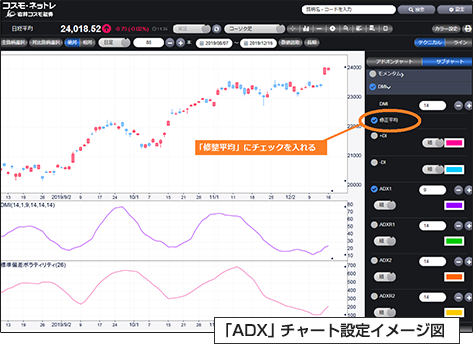

さあ、いよいよ最後のチャート、「ボリンジャーバンド」だ。
これまでの2つのチャートと同じように今度は「アドオンチャート」のメニューから「ボリンジャーバンド」をクリックしてチェックを入れて「ボリンジャーバンド」を描画させよう!
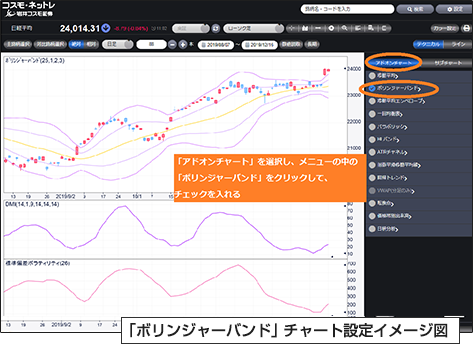

次に「標準偏差ボラティリティ」に必要な「ボリンジャーバンド」の項目の設定をしよう。
まず、一般的な「ボリンジャーバンド」の描画は「移動平均線(真ん中のライン)」の上下に複数本のボリンジャーバンドが表示されるが、
「標準偏差ボラティリティ」では移動平均線に対して上下1本ずつの「ボリンジャーバンド」を利用する。
その設定方法は「ボリンジャーバンド」の右の「>」をクリックして設定メニューを表示し「移動平均線」と「標準偏差1」の2つにチェックを入れる。


そして、石原順先生の推奨は、「移動平均線」は「21」、そして「標準偏差」はボリンジャーバンドの順張り手法として、
「個別株式」や「株価指数」では「0.6σ」となる。
「ボリンジャーバンド」の設定メニューから「移動平均線」には「21」、「標準偏差1」には「0.6」を設定しよう。

以上で石原順先生の「標準偏差ボラティリティトレード」のためのチャート設定は完了だ。

利用方法はもうわかるかな?
上向きになっていれば、「トレンドの発生」だ。
「ボリンジャーバンド」で「買いシグナル」なのか「売りシグナル」なのか確認する。
「売りシグナル」のときは、「下側のボリンジャーバンド」つまり「-0.6σ」の外側に株価が飛び出したとき。
そして、「利益確定」や「ロスカット」は「ボリンジャーバンド」の内側に入ったとき。
これをトレードの参考にしてくれ。
わからないときは、「特別編:名誉師範がやってきた!標準偏差ボラティリティモデルを使おう」でもう一度、勉強だ!
口座を持っているならログイン後の「石原順 特別動画コンテンツ 第1回・第2回」
も参考に!
もし、今ポジションを持っているなら、一度、この「標準偏差ボラティリティ」のチャートでどのあたりでポジションを持ったかを確認すると勉強になるぞ。
商品ごとに手数料等およびリスクは異なりますので、当該商品等の契約締結前交付書面、目論見書、お客様向け資料等をお読みください。
- 株式・債券等の手数料・リスク等重要事項( 契約締結前交付書面)
- 先物・オプション取引の手数料・リスク等重要事項
- FXの手数料・リスク等重要事項
- CFDの手数料・リスク等重要事項
ご留意事項
- ●当サイトに掲載されている情報は、当社のご案内やその他の情報の提供を目的としたものであり、投資勧誘を目的としたものではありません。情報のご利用にあたっては、お客様ご自身で判断なさいますようお願いいたします。
- ●当サイトに掲載されている情報に関しては万全を期してはおりますが、その正確性、確実性を保証するものではありません。また、掲載されている情報等は最新の情報ではない可能性があり、予告なく変更・廃止されることもありますので、あらかじめご了承ください。
- ●万一、当サイトに掲載されている情報を用いたことにより、何らかの損害を被った場合でも、当社および当社に情報を提供している第三者は一切責任を負うものではありません。
- ●当サイトからバナー・テキストリンク等でアクセスできる第三者が運営するサイトは各々の責任で運営されているものであり、こうした第三者サイトの利用により生じたいかなる損害に関しても、当社は一切責任を負うものではありません。
- ●証券投資に関する最終決定は、お客様ご自身で判断いただきますようお願いいたします。